Launchpadに登録されたアイコンをリセットしたり全消去したりする方法
LionのLaunchpadに登録されたアプリをリセットする方法がないか検索してみたら以下の記事が見つかりましたのでやり方を紹介します。
Contents
Launchpadの並びを記憶しているファイルをバックアップ
全消去やリセットしてから「やっぱり前の表示のほうが良かった!!」と後悔しないようにバックアップしておきます。
以下ターミナルでの作業になります。
バックアップを保存しておくフォルダをデスクトップに作成する
mkdir ~/Desktop/DB_Backupデスクトップに「DB_Backup」というフォルダができます。
「~/Library/Application Support/Dock/」内のファイルを先程作成したフォルダにコピーする
cp ~/Library/Application\ Support/Dock/*.db ~/Desktop/DB_Backup/Launchpadに登録されたアプリやフォルダを全消去してまっさらな状態にする
Launchpadにはアプリケーションフォルダに入っているアプリがすべて登録されていますが、それをすべて消してまっさらな状態にします。
Launchpadを一から構築したい人にお勧め。
sqlite3 ~/Library/Application\ Support/Dock/*.db "DELETE from apps; \
DELETE from groups WHERE title<>''; DELETE from items WHERE rowid>2;" \
&& killall Dockしっかり全部選択してコピーしてください。スペースや改行をコピーし忘れるとエラーがでます。
リセットしてLionデフォルトの状態にする
Launchpadにアプリケーションフォルダに入っているアプリがすべて登録されていて、アルファベット順に並んでいるLionデフォルトの状態に戻します。
rm ~/Library/Application\ Support/Dock/*.db ; killall Dockやっぱり元に戻す
上記コマンドを実行してみたけれど、実行する前の状態に戻したい場合は以下のコマンドを実行してバックアップから「~/Library/Application\ Support/Dock/」へ.dbファイルをコピーします。
cp ~/Desktop/DB_Backup/*.db ~/Library/Application\ Support/Dock/ ; killall Dock